楽天モバイルでテザリングは可能?設定方法・注意点と対応機種を解説
このページにはPRリンクが含まれています
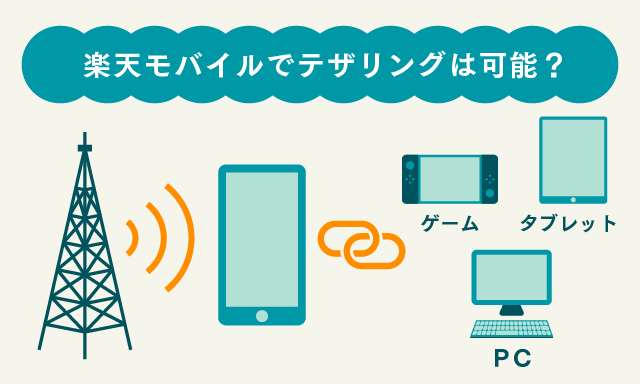




外出先でPCのメールチェックやインターネットを使いたいけど、近くにWiFiスポットがない場合などに便利な機能がスマホのテザリング機能です。
スマホをアクセスポイントとしてモバイルルーター代わりに、ノートPCや他の通信端末を内蔵した機器からインターネットに接続することができます。
楽天モバイルでもこのテザリング機能を追加料金なしで利用できます。
この記事ではご紹介しています
- 楽天モバイルでテザリングはどうすればいいの?
- iPhoneでテザリングはできる?
ただし、端末によって利用できない場合や利用する際の注意点などがありますので、順番に確認してきましょう。
また、もし外出先で大容量のデータを使いたい場合は、ポケット型WiFiがお得です。ポケット型WiFiについては下記記事にてまとめていますのでご参考ください。
他社からの乗り換えで
最大12,000円キャッシュバック
目次
-
-
- GMOとくとくBB
-
- 最大75,000円の高額キャッシュバックがもらえる
- 月額料金も税込1,375円~と圧倒的に安い!
- 速度・エリアともに安定のWiMAX回線
- 公式サイトへ
-
-
初月 2か月目 3~24ヶ月 端末代 GMO
とくとくBB3,762円 27,720円 Board
WiMAX2,999円 3,753円 0円 カシモ
WiMAX0円 4,500円 4,750円 0円 THE WiFi
(100GB)3,828円 4,226円 0円 MUGEN WiFi
(100GB)3,718円 0円
※料金はすべて税込価格です。
楽天モバイルでテザリングが可能な機種
まず、お使いの機種がテザリングが可能か確認しましょう。
楽天モバイルでセット購入した端末に関しては問題なくテザリング機能が使えますので確認の必要はありません。
また、ドコモのAndroid端末の場合はテザリングなどの機能がご利用いただけませんのでご注意ください。※1
楽天モバイル テザリング可能機種
- iPhone
※SIMロック解除が必要な場合があります - Android
※ドコモで購入した端末以外
基本的に現在はほとんどの端末・機種でテザリング機能が使えますが、一部の機種ではご利用いただけない場合もありますので、楽天モバイルの「動作確認済み端末」のページでお使いの端末が利用可能かをはじめに確認してください。
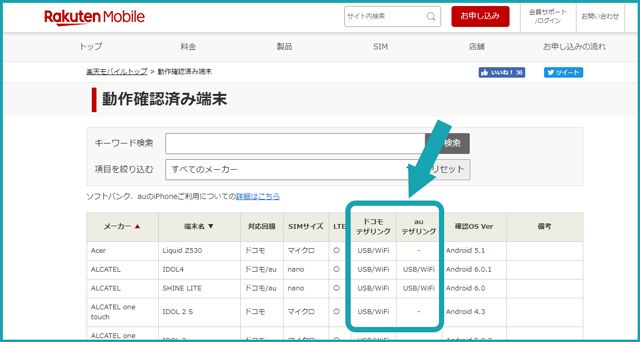
画像:楽天モバイル
※1 ドコモ版の端末がテザリングを利用できない理由
ドコモの端末にはテザリング機能を利用する際にAPN(アクセスポイント)を「dcmtrg.ne.jp」に自動で切り替えるプログラムが設定されているからです。これはSIMロックを解除しても同じことになります。
楽天モバイルでテザリングするために必要なものと注意点
テザリング機能が使えることを確認したら、早速使ってましょう。
3つのテザリング方法
Wi-Fiテザリングの場合
Wi-Fiテザリングを始める前に必ずWi-Fiアクセスポイントの設定を行いましょう。
iPhoneの場合
iPhoneのテザリング設定方法
- 「設定」をタップ
- 「インターネット共有」をタップ
- 「インターネット共有をオンにする
- スマホに表示されているWiFiのパスワードを確認する
後は、使いたい端末のWiFi設定から自分のスマホを選択し、先ほど確認したパスワードを入力するとインターネットに接続(テザリング)することができます。
このパスワードは他人には知られないように気をつけましょう。
但し、ios10.0.1以前のものや上記方法で表示されない場合は、インターネット共有の情報を入力する必要があります。
詳しくは、楽天モバイルのテザリング設定(iPhone5)をご確認ください。
Android
まずは、楽天モバイルでインターネットを利用するにはAPN(アクセスポイント)の設定が必要です。
楽天モバイルで購入した端末以外の場合は、まずはご自身でAPNを設定する必要があります。
APN設定方法
- 「設定」をタップ
- 「その他」をタップ
- 「モバイルネットワーク」をタップ
- 「アクセスポイント名」をタップ
- 「メニュー」をタップ
- 「新しいAPN」をタップ
- 「アクセスポイントの編集」より下記情報を入力
- 名前:mobile
- APN・ユーザー名・パスワードに各情報を入力
- 認証方法:PAPまたはCHAP
- 「保存」をタップ
後は、WiFiをONにして使いたい端末のWiFi設定から自分のスマホを選択し、先ほど確認したパスワードを入力するとインターネットに接続(テザリング)することができます。
このパスワードは他人には知られないように気をつけましょう。
USBテザリングの場合
親機のスマホと子機のPCなどをUSBケーブルで接続する方法が「USBテザリング」です。
有線接続だと通信速度の劣化が少ないので安心して使うことができます。

iPhone・Android
USBケーブルで繋ぎ、「設定」から「インターネット共有」をオンにすればインターネットに接続(テザリング)することができます。

Bluetoothテザリングの場合
Bluetooth(近距離無線通信)を利用して接続するテザリング方法です。WiFiで接続するよりバッテリーの消費量を抑えることができます。またパスワードが不要です。
iPhone・Android
まずは、両方のBluetoothをONにして機器同士の「ペアリングを完了」させてあることが前提です。
さらに親機のBluetoothテザリングをONにした後、子機から接続設定を行う必要があります。
Androidから接続する場合はBluetoothの接続機器一覧から親機を選択後、「インターネットにアクセス」にチェックを入れることで完了します。
OSがWindowsのPCなどから接続する場合
「コントロールパネル」
↓
「デバイスとプリンター」を開いて親機のアイコンを選択後、
「接続方法」
↓
「アクセスポイント」とすることでBluetoothテザリングが開始します。
他社からの乗り換えで
最大12,000円キャッシュバック
外出先で大容量のデータを使いたい場合はWiMAXがオススメです。
WiMAXとは、自宅でも外出先でもインターネットに接続できるUQモバイルが提供しているモバイルルーターです。
面倒な回線工事や配線が不要なのが大きな特徴です。
おすすめのプロバイダは「GMOとくとくBB」
WiMAXは月額料金が安い「GMOとくとくBB」をおすすめします。
GMOとくとくBB WiMAX2+は、インターネットプロバイダとして運営実績が10年以上ある「GMOインターネット株式会社」が販売しているWiMAXで、最大の特徴は高額キャッシュバックが受け取れる点です。
GMOとくとくBB WiMAX2+の公式キャンペーン限定サイトで申し込むと、最大75,000円のキャッシュバックを受け取ることができます。
何かわからないことがあっても、GMOとくとくBB WiMAX2+公式サイトの「よくある質問」で、WiMAXに関する疑問への解説が丁寧になされているので初心者の人でも安心といえるでしょう。
「GMOとくとくBB」についての詳細は、こちらで確認してください。
またプロバイダーについてもっと知りたい方は、下記記事にてプロバイダー比較をご紹介していますので参考にしてみてください。
まとめ
以上、楽天モバイルのテザリングについてご紹介いたしました。テザリングの方法についてご理解いただけましたでしょうか。
スマホのテザリング機能は、外出先でPCのメールチェックやちょっとしたインターネット回線を利用したい場合にとても便利な機能です。
上手にスマホの機能を活用しもっと便利なスマホライフになれば幸いです。
-
-
- GMOとくとくBB
-
- 最大75,000円の高額キャッシュバックがもらえる
- 月額料金も税込1,375円~と圧倒的に安い!
- 速度・エリアともに安定のWiMAX回線
- 公式サイトへ
-
-
初月 2か月目 3~24ヶ月 端末代 GMO
とくとくBB3,762円 27,720円 Board
WiMAX2,999円 3,753円 0円 カシモ
WiMAX0円 4,500円 4,750円 0円 THE WiFi
(100GB)3,828円 4,226円 0円 MUGEN WiFi
(100GB)3,718円 0円
※料金はすべて税込価格です。
![[関連記事]ポケットWiFiのおすすめ11社を比較表で比較してみたのサムネイル](https://assets.soldi.jp/uploads/soldi/path/8674/thumbnail_pocketwifi-osusume01-02.jpg)
![[関連記事]WiMAXを選ぶならGMOとくとくBB WiMAX以外ありえないのサムネイル](https://assets.soldi.jp/uploads/soldi/path/10462/thumbnail_wimax-gmo-tokutokubb01.png)
![[関連記事]WiMAXのお得なおすすめプロバイダ 比較ランキング24選のサムネイル](https://assets.soldi.jp/uploads/soldi/path/13648/thumbnail_reccomends_wimax.png)








.png)


Soldi編集部は「おうちのお金をスマートに」をコンセプトにコンテンツの配信を行っています。